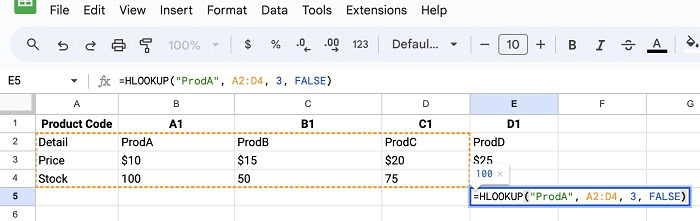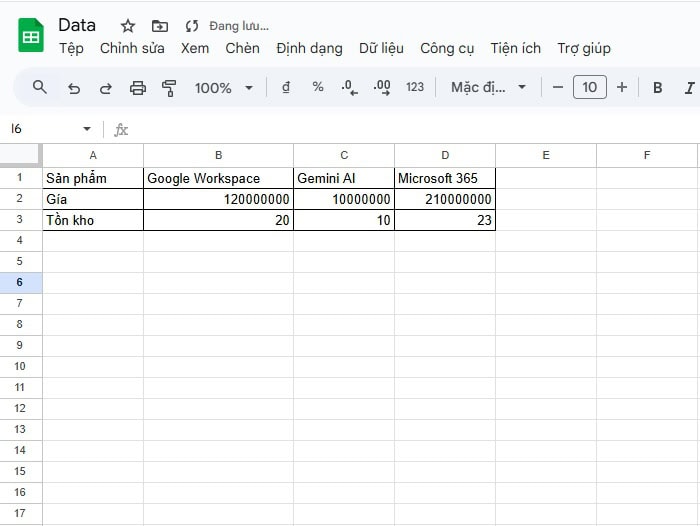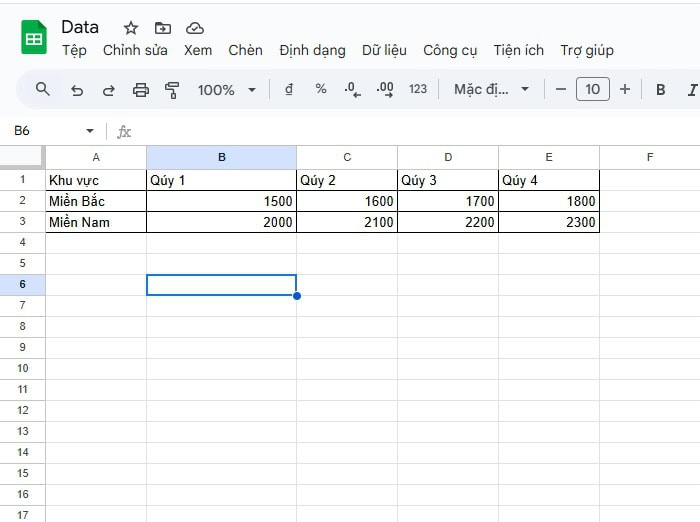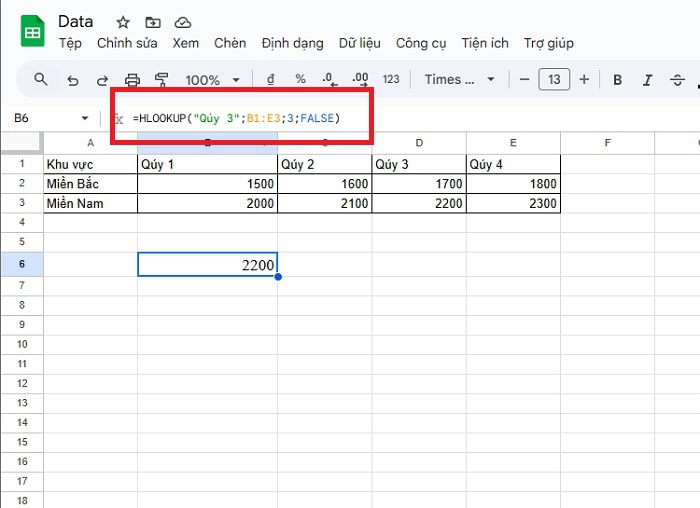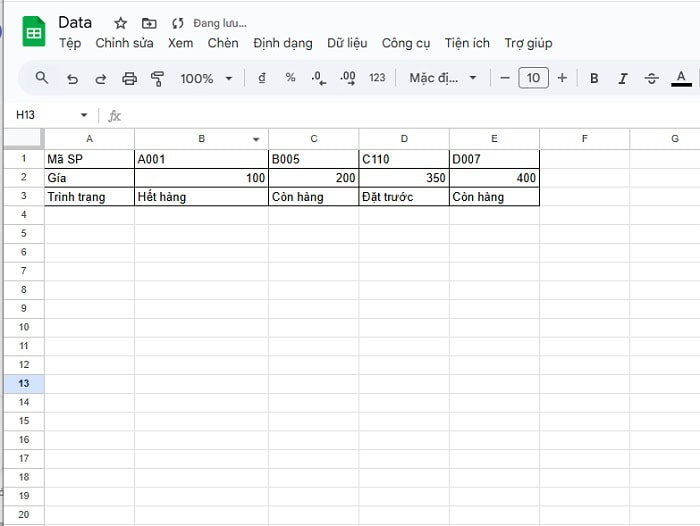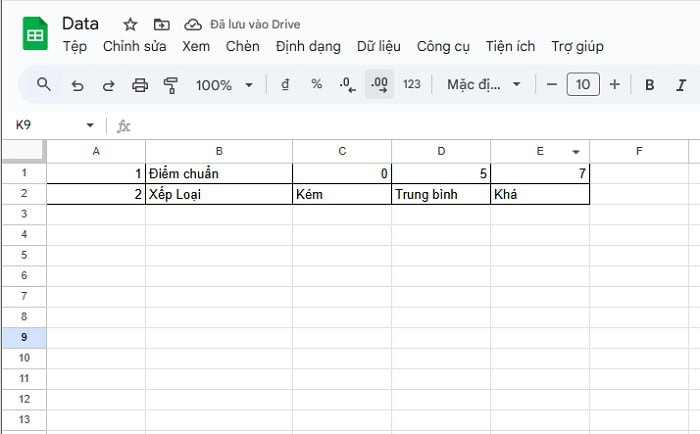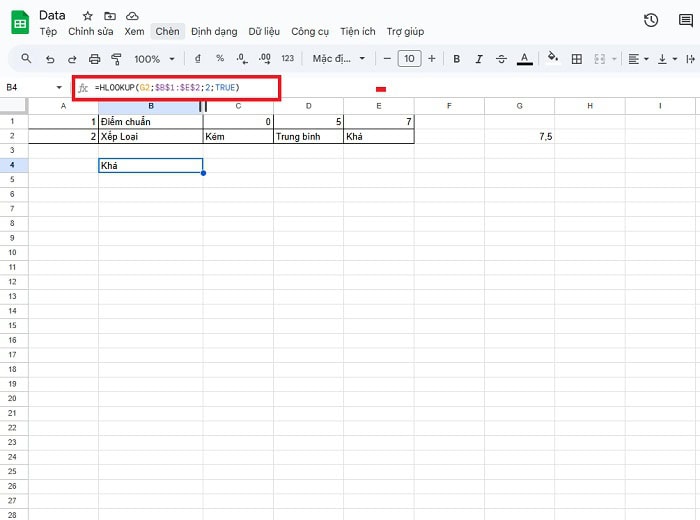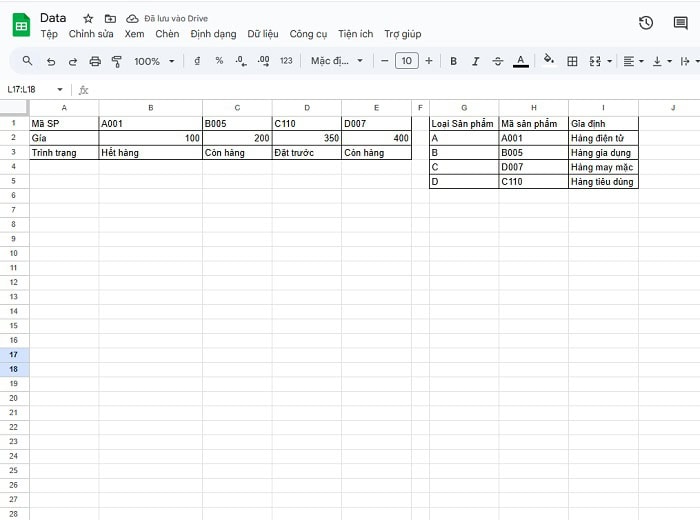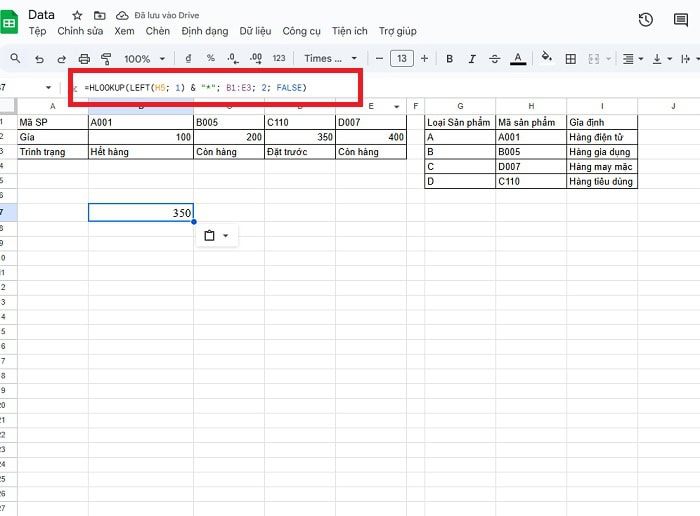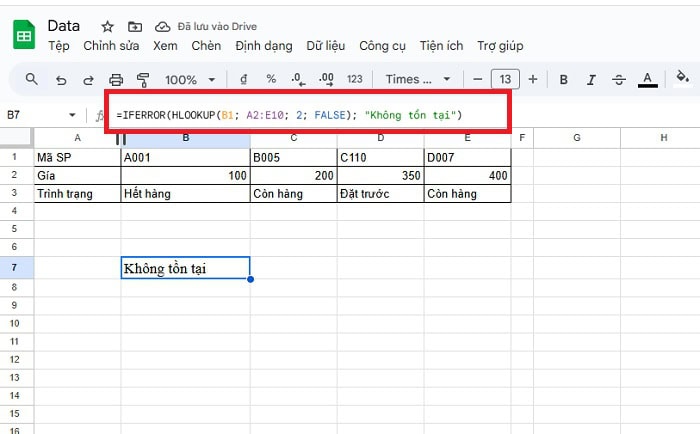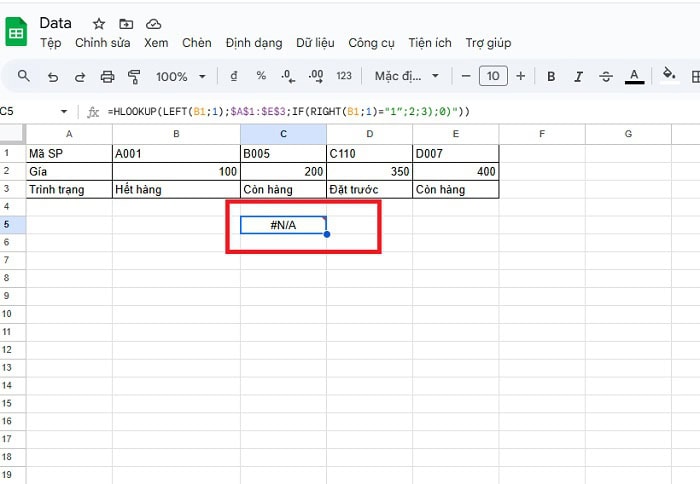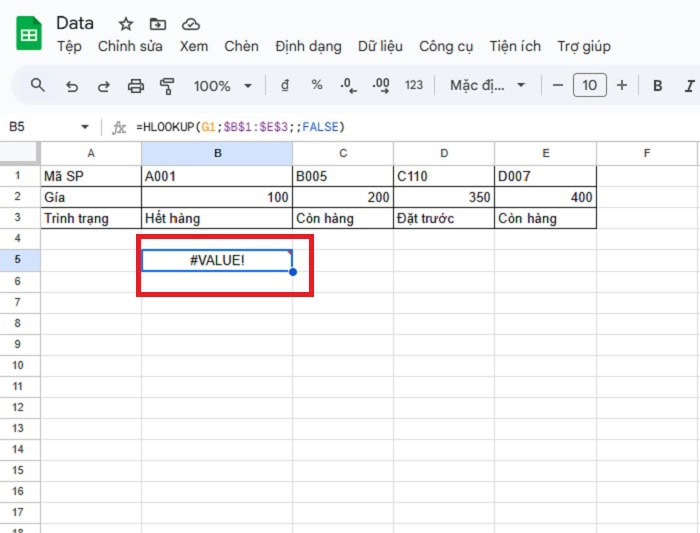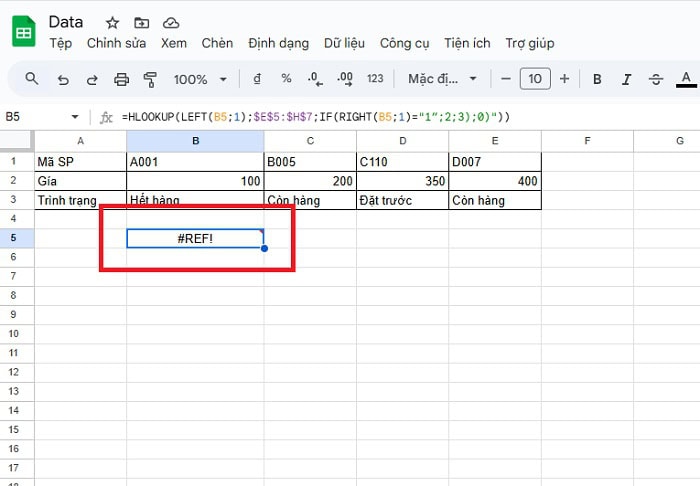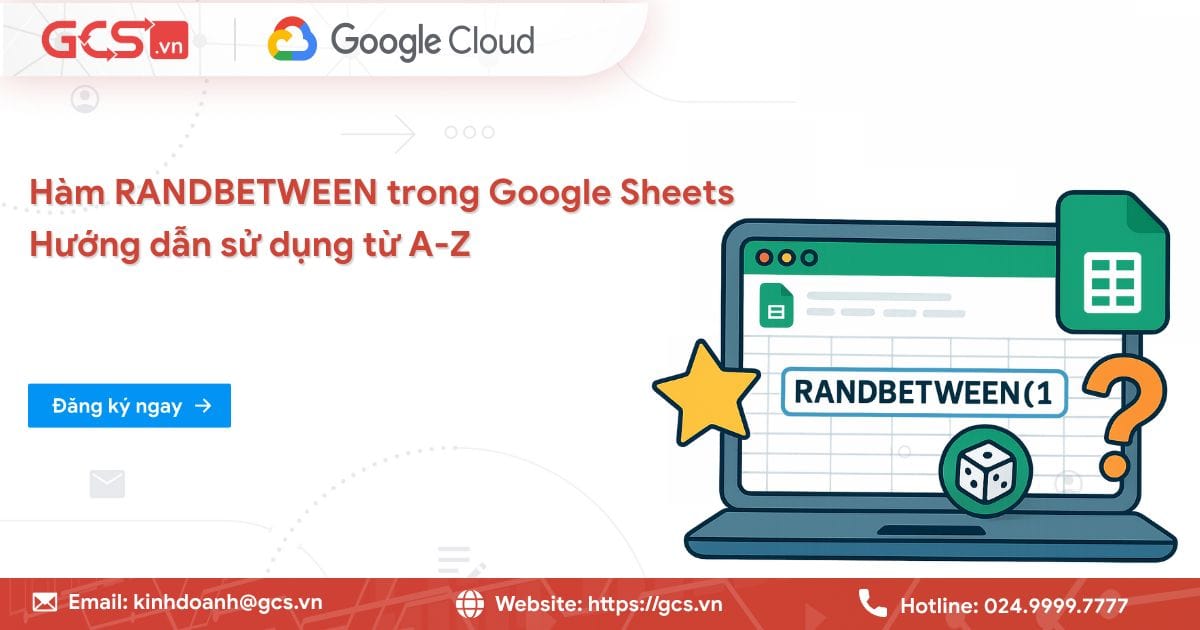Hướng dẫn chi tiết hàm HLOOKUP trong Google Sheets | Cách dùng & Ví dụ
Hàm HLOOKUP trong Google Sheets là công cụ giúp bạn tra cứu dữ liệu theo hàng ngang một cách nhanh chóng và chính xác. Nếu bạn từng dùng hàm VLOOKUP để tra dữ liệu theo cột, thì hàm HLOOKUP hỗ trợ tìm kiếm theo hàng. Bài viết này sẽ hướng dẫn chi tiết cách dùng hàm HLOOKUP trong Google Sheets, kèm những ví dụ cụ thể, cùng tham khảo ngay nhé.
Hàm HLOOKUP trong Google Sheets là gì?
Hàm HLOOKUP là một trong những hàm tìm kiếm và tham chiếu quan trọng trong Google Sheets. Chức năng cốt lõi của hàm là tìm kiếm một giá trị cụ thể dọc theo hàng đầu tiên của một phạm vi dữ liệu, sau đó trả về giá trị nằm trong cùng cột nhưng ở một hàng khác mà bạn đã chỉ định.
Ngoài ra, hàm HLOOKUP còn giúp tự động hóa quy trình tra cứu dữ liệu theo chiều ngang, giúp bạn:
- Thứ nhất là tra cứu nhanh chóng. Thay vì phải tự mình quét qua hàng chục, hàng trăm cột để tìm một giá trị, hàm HLOOKUP thực hiện công việc đó chỉ trong tích tắc, giảm thiểu sai sót do con người.
- Thứ hai là đồng bộ dữ liệu. Hàm HLOOKUP cho phép bạn kéo dữ liệu từ một bảng tham chiếu lớn sang một bảng tóm tắt hoặc bảng tính khác một cách dễ dàng và chính xác. Mục đích là đảm bảo tính đồng nhất của thông tin.
- Thứ ba là tạo báo cáo động. Khi kết hợp các tham chiếu ô, hàm HLOOKUP giúp tạo ra các công cụ tra cứu động, nơi người dùng chỉ cần thay đổi từ khóa tìm kiếm là có thể xem được kết quả tương ứng.
Lợi ích vượt trội khi sử dụng HLOOKUP trong Google Sheets
Việc thành thạo hàm HLOOKUP trong Google Sheets mang lại rất nhiều lợi ích thiết thực cho công việc xử lý dữ liệu của bạn. Như là:
- Tăng hiệu suất làm việc: Việc sử dụng hàm giúp bạn tiết kiệm hàng giờ đồng hồ tra cứu thủ công. Đồng thời, nó cho phép bạn tập trung vào phân tích thay vì thu thập dữ liệu.
- Độ chính xác cao: Hàm HLOOKUP luôn trả về kết quả chính xác theo điều kiện bạn đặt ra (chính xác hoặc gần đúng). Từ đó giúp loại bỏ hoàn toàn rủi ro sai sót so với tra cứu bằng mắt thường.
- Xử lý dữ liệu ngang phức tạp: Đây là giải pháp tối ưu cho các bảng tính có cấu trúc dữ liệu ngang. Chẳng hạn như bảng lương theo năm, bảng tổng hợp doanh số theo tháng, hoặc bảng tra cứu thuế suất theo mức thu nhập.
Tóm lại, hàm HLOOKUP trong Google Sheets không chỉ là một công cụ tra cứu đơn thuần. Nó là chìa khóa để xử lý hiệu quả và tự động hóa các bảng dữ liệu được bố trí theo chiều ngang.
Khi nào nên dùng hàm HLOOKUP trong Google Sheets?
Trước tiên, bạn cần xác định rõ mục đích sử dụng thì mới khai thác được tối đa sức mạnh của hàm HLOOKUP trong Google Sheets. Bởi không phải lúc nào cũng nên dùng hàm này, bạn chỉ nên sử dụng trong những trường hợp như sau:
Dữ liệu được tổ chức theo hàng
Nếu bảng dữ liệu của bạn có các yếu tố sau đây thì nên sử dụng hàm HLOOKUP vào công thức tính toán:
- Các tiêu đề (Lookup Values) nằm ở hàng đầu tiên: Các giá trị dùng để tra cứu (như Mã hàng, Tên sản phẩm, Tháng, Năm,…) được đặt trong hàng trên cùng của phạm vi.
- Dữ liệu cần trả về nằm ở các hàng bên dưới: Các thông tin chi tiết (như Số lượng, Doanh thu, Chi phí, Tình trạng,…) được sắp xếp ở các hàng phía dưới hàng tiêu đề tra cứu.
Ví dụ thực tế như:
- Báo cáo tài chính theo thời gian: Hàng 1 là các tháng (Tháng 1, Tháng 2,…) và các hàng bên dưới là các chỉ số (Doanh thu, Chi phí, Lợi nhuận). Bạn muốn tìm Doanh thu của Tháng 3.
- Bảng giá/thông số kỹ thuật: Hàng 1 là các loại mẫu (Size S, M, L, XL) và các hàng bên dưới là các thông số (Giá, Chiều cao, Cân nặng). Bạn muốn tìm giá của Size M.
Cần trả về một giá trị duy nhất từ một hàng cụ thể
Hàm HLOOKUP sẽ giúp trả về một giá trị duy nhất tại giao điểm của cột chứa từ khóa tìm kiếm và hàng chỉ mục mà bạn đã quy định.
Nếu bạn cần tra cứu nhiều giá trị hoặc cần một hàm linh hoạt để xử lý các bảng dữ liệu phức tạp. Lúc này, bạn nên cân nhắc sử dụng kết hợp giữa hàm INDEX và MATCH. Hoặc bạn có thể sử dụng hàm QUERY.
Tự động hóa việc tìm kiếm và trích xuất thông tin
Hàm HLOOKUP còn hữu ích khi bạn muốn tự động hóa việc tìm kiếm và trích xuất thông tin theo các tiêu chí được bố trí trên hàng đầu. Chẳng hạn như tháng, quý, năm, hoặc các nhóm chỉ tiêu khác. Thay vì phải lọc hay tìm thủ công, bạn chỉ cần nhập tiêu chí cần tra, và hàm sẽ tự động xác định vị trí của giá trị đó để trả về kết quả phù hợp.
Sự khác biệt giữa HLOOKUP và VLOOKUP trong Google Sheets
Hàm VLOOKUP và HLOOKUP là hai hàm tìm kiếm và tham chiếu cơ bản trong Google Sheets. Mặc dù hai hàm này cùng thực hiện một chức năng tra cứu dữ liệu, nhưng cách áp dụng chúng lại hoàn toàn khác nhau. Cụ thể như sau:
Về chiều dò tìm
| Sự khác biệt | Hàm HLOOKUP | Hàm VLOOKUP |
| Tên viết tắt | Horizontal Lookup (Dò tìm Ngang) | Vertical Lookup (Dò tìm Dọc) |
| Hướng tra cứu | Tra cứu từ Trái sang Phải | Tra cứu từ Trên xuống Dưới |
| Vị trí từ khóa tìm kiếm | Phải nằm ở hàng đầu tiên của phạm vi | Phải nằm ở cột đầu tiên của phạm vi |
| Kết quả trả về | Giá trị từ một hàng được chỉ định | Giá trị từ một cột được chỉ định |
Về tham số
Cú pháp của hai hàm này rất giống nhau, nhưng ý nghĩa của một tham số lại hoàn toàn khác biệt:
| Tên tham số | Hàm HLOOKUP | Hàm VLOOKUP |
| khóa_tìm_kiếm | Giá trị cần tìm trên hàng 1. | Giá trị cần tìm trên cột 1. |
| dải_ô | Phạm vi bảng tham chiếu. | Phạm vi bảng tham chiếu. |
| chỉ_mục | Số thứ tự HÀNG cần lấy dữ liệu (tính từ hàng 1). | Số thứ tự CỘT cần lấy dữ liệu (tính từ cột 1). |
| [được_sắp_xếp] | Tùy chọn (TRUE/FALSE). | Tùy chọn (TRUE/FALSE). |
Sự khác biệt cốt lõi nằm ở tham số thứ ba, chỉ_mục. Trong HLOOKUP, bạn chỉ định HÀNG (ví dụ: hàng 2, hàng 3) để lấy dữ liệu. Trong VLOOKUP, bạn chỉ định CỘT (ví dụ: cột 2, cột 3).
Ví dụ minh hoạ
Ví dụ, bạn có một bảng với dữ liệu như sau:
- Nếu dùng VLOOKUP:
Nếu bạn tìm “Sản phẩm” (cột 1) để lấy “Giá” (cột 2).
Công thức là: =VLOOKUP(“Sản phẩm”, A1:D3, 2, FALSE).
Đây là một ví dụ sai, vì VLOOKUP chỉ tìm theo cột 1, và bạn không thể tìm Sản phẩm để lấy Giá.
- Nếu dùng HLOOKUP:
Bạn muốn tìm “Gemini AI” (hàng 1) và lấy giá trị ở hàng “Giá” (hàng 2).
Công thức là: =HLOOKUP(“Gemini AI”, A1:D3, 2, FALSE). Kết quả sẽ là 10000000.
Tóm lại, lựa chọn giữa HLOOKUP và VLOOKUP không phải là tùy ý mà là bắt buộc, dựa trên cấu trúc của bảng tra cứu:
- Dữ liệu ngang: Tiêu đề tra cứu nằm trên hàng đầu >> Dùng HLOOKUP.
- Dữ liệu dọc: Tiêu đề tra cứu nằm trên cột đầu >> Dùng VLOOKUP.
Cú pháp của hàm HLOOKUP trong Google Sheets
Để sử dụng hàm HLOOKUP trong Google Sheets, bạn cần hiểu rõ về cú pháp hàm như sau:
=HLOOKUP(khóa_tìm_kiếm;dải_ô;chỉ_mục;[được_sắp_xếp])
Trong đó:
- khóa_tìm_kiếm – Bắt buộc
Là giá trị mà bạn muốn HLOOKUP tìm kiếm.
Có thể là một giá trị cố định (ví dụ: “Tháng 3”, 2024, A001). Lưu ý: Giá trị văn bản phải đặt trong dấu ngoặc kép.
Thường là một tham chiếu đến một ô (ví dụ: A1, B5), giúp công thức trở nên linh hoạt và động.
Hàm chỉ tìm kiếm giá trị này duy nhất trên hàng đầu tiên của dải_ô.
- dải_ô – Bắt buộc
Là toàn bộ phạm vi dữ liệu (bảng tham chiếu) mà bạn muốn HLOOKUP làm việc. Phạm vi này phải bao gồm cả hàng chứa khóa_tìm_kiếm và hàng chứa giá trị bạn muốn trả về.
Phải là một dải ô hợp lệ (ví dụ: A1:E10).
- chỉ_mục – Bắt buộc
Là số thứ tự của hàng trong dải_ô mà bạn muốn lấy kết quả từ đó.
Chỉ mục được tính từ số 1, bắt đầu từ hàng đầu tiên của dải_ô. Ví dụ: nếu dải_ô của bạn là A1:E10. Do đó, chỉ_mục là 1 sẽ trả về giá trị từ hàng 1; chỉ_mục là 2 sẽ trả về giá trị từ hàng 2.
Nếu chỉ_mục nhỏ hơn 1, hàm trả về lỗi #VALUE!.
Nếu chỉ_mục lớn hơn tổng số hàng trong dải_ô, hàm trả về lỗi #REF!.
- [được_sắp_xếp] – Tùy chọn
Là một giá trị logic (TRUE hoặc FALSE, tương đương 1 hoặc 0) quyết định loại tìm kiếm: chính xác hay gần đúng.
Cách dùng hàm HLOOKUP trong Google Sheets từ cơ bản đến nâng cao
Sau khi đã nắm vững được khái niệm, mục đích và cú pháp, chúng ta sẽ dễ dàng đi sâu vào phần thực hiện cách dùng hàm HLOOKUP trong Google Sheets. Thông qua các ví dụ cụ thể sau đây, bạn sẽ dễ dàng biết cách sử dụng hàm HLOOKUP từ cơ bản đến nâng cao.
Ví dụ cơ bản tìm giá trị theo hàng đầu tiên
Ví dụ, bạn có bảng dữ liệu Doanh thu hàng quý theo từng khu vực:
Yêu cầu: Tìm doanh thu của Miền Nam trong Quý 3
Công thức:
=HLOOKUP(“Qúy 3”;B1:E3;3;FALSE)
Trong đó:
- khóa_tìm_kiếm: “Quý 3” (Giá trị cần tìm trên hàng 1).
- dải_ô: B1:E3 (Vùng dữ liệu tra cứu). Lưu ý: Ta chỉ tra cứu dữ liệu từ Qúy 1 đến Quý 4.
- chỉ_mục: Hàng chứa “Miền Nam” là hàng thứ 3 của dải ô (Hàng 1 là “Khu vực/Qúy”, Hàng 2 là “Miền Bắc”, Hàng 3 là “Miền Nam”).
- [được_sắp_xếp]: FALSE (Tìm kiếm chính xác).
Kết quả:
Ví dụ với tìm kiếm chính xác
Tìm kiếm chính xác là phương pháp an toàn và thường được sử dụng nhất, đặc biệt với các dữ liệu dạng văn bản hoặc Mã định danh.
Ví dụ, bảng có bảng tra cứu Mã sản phẩm và tình trạng như sau:
Yêu cầu: Tìm Giá của sản phẩm có Mã là C110 (đã nhập vào ô G1).
Công thức:
=HLOOKUP(G1;$B$1:$E$3;2;FALSE)
Trong đó:
- khóa_tìm_kiếm: Ô G1 (Giả sử G1 chứa “C110”).
- dải_ô: $B$1:$E$3 (Sử dụng tham chiếu tuyệt đối để cố định bảng).
- chỉ_mục: 2 (Vì “Giá” nằm ở hàng thứ 2 của dải_ô).
- [được_sắp_xếp]: FALSE (Bắt buộc phải tìm thấy C110).
Kết quả:
Ví dụ với tìm kiếm gần đúng
Tìm kiếm gần đúng (Approximate Match) rất hữu ích cho các bảng tra cứu có tính phân loại hoặc ngưỡng giá trị.
Ví dụ, bạn có bảng phân loại Xếp loại theo điểm trung bình.
Yêu cầu: Học sinh đạt 7.5 điểm (đã nhập vào ô G2) sẽ được xếp loại gì?
Công thức:
=HLOOKUP(G2;$B$1:$E$2;2;TRUE)
Trong đó:
- khóa_tìm_kiếm: Ô G2 (chứa 7.5).
- dải_ô: $B$1:$E$2.
- chỉ_mục: 2 (Vì “Xếp Loại” nằm ở hàng thứ 2 của dải_ô).
- [được_sắp_xếp]: TRUE (Tìm kiếm gần đúng).
Kết quả:
Kết hợp hàm HLOOKUP với các hàm khác
Thực tế, hàm HLOOKUP hiếm khi đứng độc lập. Thông thường hàm HLOOKUP kết hợp với các hàm khác giúp tăng cường độ tin cậy và linh hoạt cho công thức sử dụng.
*Hàm HLOOKUP kết hợp hàm LEFT và RIGHT – tùy biến điều kiện dò tìm
Sử dụng hàm LEFT và RIGHT để lấy một hoặc nhiều ký tự từ bên trái hoặc bên phải của chuỗi ký tự để làm giá trị dò tìm, hoặc để xác định chỉ mục hàng trả về.
Ví dụ, với 2 bảng dữ liệu sau đây. Bạn cần dò tìm giá trị dựa trên Mã Loại sản phẩm
Công thức:
=HLOOKUP(LEFT(H5; 1) & “*”; B1:E3; 2; FALSE)
Trong đó:
- (LEFT(H5; 1) & “*”): Trích xuất ký tự đầu tiên của ô H5 và thêm ký tự đại diện “*”. Điều này giúp nó tìm bất kỳ Mã SP nào bắt đầu bằng ký tự đó (ví dụ: A001 trong hàng đầu tiên.
- Lấy kết quả (2): Khi tìm thấy cột phù hợp, nó sẽ trả về giá trị ở hàng thứ 2 của bảng (B1:E3), tức là Giá.
Kết quả:
*Hàm HLOOKUP kết hợp hàm IFERROR xử lý lỗi
Khi kết hợp sẽ ngăn chặn việc hiển thị lỗi #N/A!(khi không tìm thấy) hoặc #REF! (lỗi tham chiếu) bằng cách thay thế chúng bằng một thông báo thân thiện.
Ví dụ công thức:
=IFERROR(HLOOKUP(B1; A2:E10; 2; FALSE); “Không tồn tại”)
Kết quả:
Nếu hàm HLOOKUP tìm thấy, nó trả về kết quả. Nếu không tìm thấy hoặc gặp lỗi khác, nó sẽ hiển thị “Không tồn tại” thay vì N/A!
Những lỗi thường gặp & cách khắc phục khi sử dụng hàm HLOOKUP trong Google Sheets
Khi sử dụng hàm HLOOKUP, dù là trong Google Sheets hay Excel, việc gặp lỗi là điều khó tránh khỏi. Ba lỗi phổ biến nhất là #N/A!, #VALUE! và #REF!. Việc hiểu rõ nguyên nhân gốc rễ của từng lỗi sẽ giúp bạn sửa công thức nhanh chóng và chính xác.
Lỗi #N/A – không tìm thấy giá trị
Lỗi #N/A!(Not Available) là thông báo phổ biến nhất, cho biết hàm HLOOKUP không thể tìm thấy khóa_tìm_kiếm bạn cung cấp trong hàng đầu tiên của dải_ô.
Nguyên nhân dẫn đến lỗi #N/A này là do:
- Khóa tìm kiếm không tồn tại
Để khắc phục cần đảm bảo giá trị bạn tìm kiếm có tồn tại trong hàng đầu tiên của bảng. Bạn hãy kiểm tra lỗi chính tả hoặc nhập lại khóa_tìm_kiếm.
- Lỗi định dạng dữ liệu (Text vs. Number)
Nếu khóa_tìm_kiếm là một con số (ví dụ: 100), nhưng trong bảng tra cứu nó lại được lưu dưới dạng văn bản (text), hàm HLOOKUP sẽ không thể khớp chính xác khi dùng FALSE. Lúc này, bạn cần định dạng lại các ô trong hàng đầu tiên của dải_ô sang kiểu Số hoặc Văn bản để đồng nhất.
- Lỗi khoảng trắng thừa
Hàm HLOOKUP nhạy cảm với các khoảng trắng dư thừa ở đầu hoặc cuối chuỗi ký tự. Ví dụ: nó coi “Mã SP” và “Mã SP ” là hai giá trị khác nhau. Khắc phục vấn đề này hãy dùng hàm TRIM để làm sạch khóa_tìm_kiếm trước khi dò tìm.
Lỗi #VALUE! – chỉ mục ngoài phạm vi
Lỗi #VALUE! xuất hiện khi một trong các tham số bạn cung cấp có kiểu dữ liệu không hợp lệ hoặc nằm ngoài phạm vi logic cho phép. Với hàm HLOOKUP, lỗi này thường liên quan đến tham số chỉ_mục.
Nguyên nhân chi tiết gây ra lỗi là do:
- Chỉ mục nhỏ hơn 1
Tham số chỉ_mục (số thứ tự hàng cần lấy kết quả) phải là một số nguyên dương lớn hơn bằng 1. Nếu bạn nhập 0 hoặc một số âm, hàm sẽ trả về #VALUE.
Cách khắc phục là đảm bảo chỉ_mục luôn là 1 (nếu muốn lấy dữ liệu từ hàng đầu tiên) hoặc 2, 3, 4, v.v.
- Chỉ mục không phải là số
Bạn vô tình nhập một văn_bản hoặc một tham_chiếu_ô chứa văn bản vào vị trí của chỉ_mục.
Cách khắc phục lỗi là đảm bảo tham số chỉ_mục là một giá trị số_nguyên hợp lệ. Nếu bạn dùng một ô tham chiếu (ví dụ: A10), hãy chắc chắn ô đó chỉ chứa số.
Lỗi #REF! – lớn hơn số hàng trong bảng
Lỗi #REF! xuất hiện khi công thức cố gắng thực hiện tham chiếu đến một ô không tồn tại. Trong HLOOKUP, lỗi này là do tham số chỉ_mục bị đặt lớn hơn tổng số hàng hiện có trong dải_ô.
Nguyên nhân gây ra lỗi cụ thể là do các vấn đề sau đây:
- Chỉ mục vượt quá số hàng
Vùng dải_ô của bạn chỉ có 5 hàng (ví dụ: A1:E5), nhưng bạn lại nhập chỉ_mục là 6. Hàm không thể trả về dữ liệu từ hàng thứ 6 vì nó không tồn tại trong phạm vi đã định.
Cách khắc phục lỗi là đếm lại số hàng trong dải_ô và sửa chỉ_mục cho phù hợp. Ví dụ, nếu muốn lấy dữ liệu ở hàng cuối cùng (hàng 5), chỉ_mục phải là 5.
- Lỗi Tham chiếu Tuyệt đối (ít phổ biến)
Khi sao chép công thức, nếu bạn vô tình không cố định dải_ô bằng tham chiếu tuyệt đối ($), dải_ô có thể bị dịch chuyển khiến số hàng bị thay đổi, dẫn đến chỉ_mục trở nên không hợp lệ.
Cách khắc phục lỗi hiệu quả là luôn sử dụng $ (nhấn F4) để cố định dải_ô (ví dụ: $A$1:$E$5), đảm bảo bảng tra cứu không bị dịch chuyển.
- Tham chiếu bị mất do xóa hàng/cột
Nếu bạn xóa một hàng hoặc cột nằm trong phạm vi dải_ô, Google Sheets sẽ tự động thay thế tham chiếu bằng #REF!.
Cách khắc phục lỗi hiệu quả là viết lại công thức, sử dụng lại dải_ô chính xác.
Lưu ý khi sử dụng hàm Hlookup trong Google Sheets
Dưới đây là những lưu ý quan trọng nhất khi sử dụng hàm HLOOKUP trong Google Sheets để đảm bảo công thức của bạn hoạt động chính xác và hiệu quả:
- Thứ nhất là luôn cố định phạm vi tra cứu dải ô
Sử dụng tham chiếu tuyệt đối ($) cho tham số dải_ô ($) là điều bắt buộc, đặc biệt khi bạn sao chép công thức xuống các ô khác.
- Thứ hai là phân biệt chính xác dò tìm chính xác và gần đúng
Tham số cuối cùng, được_sắp_xếp, quyết định loại dò tìm và có thể gây ra lỗi nghiêm trọng nếu sử dụng sai.
Chính xác – FALSE (hoặc 0). Tìm kiếm khớp 100% với khóa_tìm_kiếm. Luôn dùng FALSE trừ khi bạn có bảng phân loại.
Gần đúng – TRUE (hoặc bỏ qua). Tìm giá trị lớn nhất, nhỏ hơn hoặc bằng khóa_tìm_kiếm. Hàng đầu tiên của dải_ô phải được sắp xếp tăng dần.
- Thứ ba chỉ mục hàng phải hợp lệ và không thay đổi
Tham số chỉ_mục là số thứ tự của hàng trong phạm vi dữ liệu (range) mà bạn muốn hàm trả về giá trị. Hàng đầu tiên trong phạm vi được tính là hàng số 1, hàng tiếp theo là 2, và cứ thế tăng dần. Do đó, nếu bạn nhập chỉ_mục vượt quá số hàng thực tế trong vùng dữ liệu, hàm sẽ báo lỗi #REF! vì không thể tìm thấy hàng tương ứng.
Lời kết
Như vậy, hàm HLOOKUP trong Google Sheets là công cụ vô cùng hữu ích giúp bạn tra cứu và xử lý dữ liệu theo hàng ngang một cách nhanh chóng, chính xác. Nếu bạn vẫn còn thắc mắc về cách dùng hàm trong Google Sheets, hãy liên hệ ngay GCS Việt Nam qua hotline, website hoặc fanpage chính thức để được đội ngũ chuyên gia hỗ trợ tận tình và hoàn toàn miễn phí.
- Fanpage: GCS – Google Cloud Solutions
- Hotline: 024.9999.7777